windows rman备份脚本
Rman使用简明

Rman使用简明一、Rman备份概述1,含义RMAN可以用来备份和恢复数据库文件、归档日志和控制文件,在9i中也可以用来备份和恢复spfile。
也可以用来执行完全或不完全的数据库恢复。
RMAN启动数据库上的Oracle服务器进程来进行备份或还原。
备份、还原、恢复是由这些进程驱动的。
具有如下特点:1)功能类似物理备份,但比物理备份强大N倍,从下面的特点可以看到;2)可以压缩空块;3)可以在块水平上实现增量;4)可以把备份的输出打包成备份集,也可以按固定大小分割备份集;5)备份与恢复的过程可以自动管理;6)可以使用脚本(存在Recovery catalog中)7)可以做坏块监测2,概念备份集(backup sets):备份集顾名思义就是一次备份的集合,它包含本次备份的备份片,以oracle 专有的格式保存。
一个备份集根据备份的类型不同,可能构成一个完全备份或增量备份。
注:一次备份可能产生多个备份集,根据数据量的大小和参数设定不同而变化备份片(Backup pieces):每个备份片是一个单独的输出文件。
如果备份片没有大小的限制,一个备份集就只由一个备份片构成。
备份片的大小不能大于你的文件系统所支持的文件长度的最大值。
Image copies (映像备份)映像备份不压缩、不打包、直接COPY独立文件(数据文件、归档日志、控制文件),类似操作系统级的文件备份。
Full backup 全备份全备份是指对数据文件中使用过的数据块进行备份,没有使用过的数据块是不做备份的,也就是说,RMAN进行备份是进行压缩的。
Incremental backup 增量备份增量备份是指备份数据文件中自从上一次同一级别的或更低级别的备份以来被修改过的数据块。
与完全备份相同,增量备份也进行压缩。
增量备份虽然概念很好,备份也很简单,但恢复起来却是另外一回事,不仅麻烦而且容易出错,所以实际中越来越少使用,到了Oracle 9i已经建议不再使用,以后版本会逐渐取消对增量备份的支持。
windows自动备份脚本(批处理)

windows自动备份脚本(批处理)脚本(bkin1.bat)自动备份到一个文件夹脚本:1 本脚本可全程自动备份指定文件夹到目标文件夹,生成的临时文件与此脚本同目录2 备份说明:备份文件夹下所有文件(文件夹)会自动备份到:目标文件夹\备份日期命名的文件夹下,且将备份文件和备份时间记录到"备份记录.txt"文件3 实例:备份文件夹为"d:\会议文件",目标文件夹为"f:\会议文件备份",备份时间为2006-12-13,则"d:\会议文件"下所有文件(文件夹)和“备份记录.txt"会更新到"f:\会议文件备份"4 本脚本可自动设定执行计划任务(自行设定和启动Schedule服务),默认为每周5下午5点开始备份,备份完成40秒后自动关机(默认的计划任务名同临时文件名)——————————————————————————————————————bkin1.bat代码:QUOTE:@rem -----------------------自动备份脚本-by moochat 06.12----------------------------------@title 自动备份脚本-by moochat@color 1e@echo 说明:1 本脚本可全程自动备份指定文件夹到目标文件夹,生成的临时文件与此脚本同目录@echo 2 备份说明:备份文件夹下所有文件(文件夹)会自动备份到:目标文件夹\备份日期命名@echo 的文件夹下,且将备份文件和备份时间记录到"备份记录.txt"文件@echo 3 实例:备份文件夹为"d:\会议文件",目标文件夹为"f:\会议文件备份",备份时间为@echo 2006-12-13,则"d:\会议文件"下所有文件(文件夹)和“备份记录.txt"会更新到"f:\会@echo 议文件备份"@echo 4 本脚本可自动设定执行计划任务(自行设定和启动Schedule服务),默认为每周5下午5点@echo 开始备份,备份完成40秒后自动关机(默认的计划任务名同临时文件名):start@echo 请输入需要建立、修改的批处理备份文件名(如beifen,后缀默认为bat)@set /p filenm=@echo 请输入需要备份的文件路径( 文件名和路径均可,如e:\protel99se.exe,d:\会议文件 )@set /p BackupPath=@echo 你需要备份的文件路径为: %BackupPath%@echo @echo 你需要备份的文件路径为: %BackupPath%>%filenm%.bat@echo 请输入需要备份到那个路径(如f:\会议文件备份,注意结尾不能有" \ ")@set /p TargetPath=@echo 需要备份到那个路径为%TargetPath%@echo @echo 需要备份到那个路径为%TargetPath%>>%filenm%.bat@echo @if not exist %TargetPath% md %TargetPath%>>%filenm%.bat@echo @md %TargetPath%>>%filenm%.bat@echo @echo 开始备份:>>%filenm%.bat@echo @xcopy /d /e %BackupPath% "%TargetPath%">>%filenm%.bat@echo @echo 备份完成>>%filenm%.bat@echo @echo 备份结束时间:%%date% %time%%>>%filenm%.bat@echo @echo 备份文件夹为: %TargetPath% ----备份时间:%%date%%-%%time%% ^>^>%TargetPath%\备份记录.txt>>%filenm%.bat@echo @explorer %TargetPath%>>%filenm%.bat@echo [1]运行备份文件%filenm%.bat后退出@echo [2]修改备份设置@echo [3]设定计划任务@echo [4]删除建立的批处理备份文件并退出@set /p item=@if "%item%"=="1" call %filenm%.bat & del %filenm%.bat & exit@if "%item%"=="2" dir *.bat && goto start@if "%item%"=="3" sc config Schedule start= auto && net start Schedule && goto task@if "%item%"=="4" del %filenm%.bat & exit:task@echo @shutdown -s -f -t 40 -c "已将%BackupPath%备份到%TargetPath%,如要取消关机,请在开始-运行窗口输入shutdown -a">>%filenm%.bat@copy %filenm%.bat c:\windows\tasks\ & del %filenm%.bat @echo 默认的备份计划任务为每周5下午5点开始将%BackupPath%备份到%TargetPath%@echo 手动设定计划任务请自行修改(%filenm%.bat文件已复制到计划任务文件夹)@schtasks /create /tn "%filenm%" /tr c:\windows\tasks\%filenm%.bat /sc weekly /d FRI /st 17:00:00 @explorer c:\windows\tasks@rem ---------------------------------欢迎转载---------------------------------------------。
Windows下自动备份mysql数据库bat脚本

Windows下⾃动备份mysql数据库bat脚本1、利⽤MySQL提供的备份命令mysqldump脚本如下:@echo off::删除⼀周前的备份数据forfiles /p "F:\mysqlbak" /m backup_*.sql -d -6 /c "cmd /c del /f @path"::设置时间变量set "Ymd=%date:~0,4%%date:~5,2%%date:~8,2%%time:~0,2%%time:~3,2%%time:~6,2%"::进⼊mysql安装⽬录的bin⽬录下cd C:\Program Files (x86)\MySQL\MySQL Server 5.5\bin\::执⾏备份操作不⾏的话加pathmysqldump -uroot -p1234 --databases storage> F:\mysqlbak\backup_%Ymd%.sql@echo on新建⽂本⽂档,复制保存上⾯指令,修改⽂件后缀名为.bat格式.注:forfiles 为删除过期⽂件的命令,-d -7 删除7天的⽂件;–user=root 为 MySQL ⽤户名;–password=1234为 MySQL 密码;“storage” 为要备份的数据库的名称;backup_%Ymd%.sql 是根据当前时间规则⽣成备份⽂件的名称。
关于时间参数的参考:%date:~0,10% //提取年⽉⽇信息%date:~-3% //提取星期⼏信息%time:~0,5% //提取时间中的时和分%time:~0,-3% //提取时和分和秒信息注:不同系统时间可能不⼀样,可以cmd输⼊time或date命令查看详细格式信息2、在Windows Server中,我们进⼊服务器管理⾯板,点击右上⾓菜单栏中的“⼯具”,选择其中的“任务计划程序”,打开了任务计划程序之后,我们点击右侧的“创建基本任务” 去执⾏这个bat⽂件就可以了。
在Windows系统上自动备份MySQL数据库
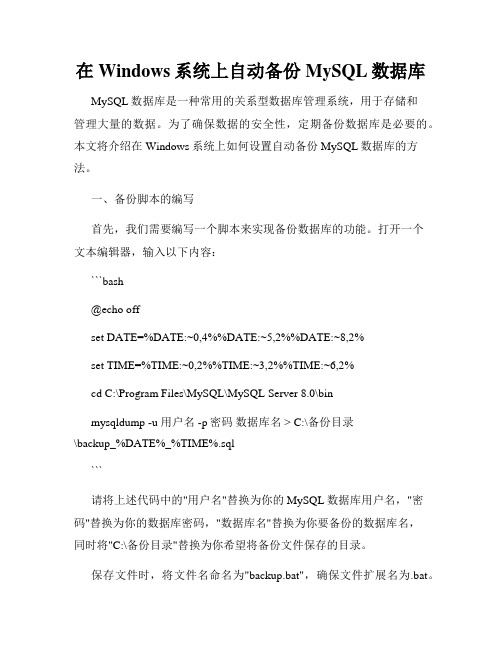
在Windows系统上自动备份MySQL数据库MySQL数据库是一种常用的关系型数据库管理系统,用于存储和管理大量的数据。
为了确保数据的安全性,定期备份数据库是必要的。
本文将介绍在Windows系统上如何设置自动备份MySQL数据库的方法。
一、备份脚本的编写首先,我们需要编写一个脚本来实现备份数据库的功能。
打开一个文本编辑器,输入以下内容:```bash@echo offset DATE=%DATE:~0,4%%DATE:~5,2%%DATE:~8,2%set TIME=%TIME:~0,2%%TIME:~3,2%%TIME:~6,2%cd C:\Program Files\MySQL\MySQL Server 8.0\binmysqldump -u 用户名 -p密码数据库名 > C:\备份目录\backup_%DATE%_%TIME%.sql```请将上述代码中的"用户名"替换为你的MySQL数据库用户名,"密码"替换为你的数据库密码,"数据库名"替换为你要备份的数据库名,同时将"C:\备份目录"替换为你希望将备份文件保存的目录。
保存文件时,将文件名命名为"backup.bat",确保文件扩展名为.bat。
二、创建计划任务接下来,我们需要创建一个计划任务,以便定期自动执行备份脚本。
按下Win + R组合键,打开"运行"对话框,输入"taskschd.msc"并点击"确定",打开"任务计划程序"。
在左侧面板中,点击"任务计划程序库"下的"创建任务"。
在弹出的对话框中,输入任务的名称,并在"配置为"下拉菜单中选择对应的Windows版本。
在"触发器"选项卡中,点击"新建",设置备份执行的时间和频率。
RMAN备份命令

RMAN备份命令(转摘)1、切换服务器归档模式,如果已经是归档模式可跳过此步:%sqlplus /nolog (启动sqlplus)SQL> conn / as sysdba (以DBA身份连接数据库)SQL> shutdown immediate; (立即关闭数据库)SQL> startup mount (启动实例并加载数据库,但不打开)SQL> alter database archivelog; (更改数据库为归档模式)SQL> alter database open; (打开数据库)SQL> alter system archive log start; (启用自动归档)SQL> exit (退出)2、连接:%rman target=rman/rman@mydb (启动恢复管理器)3、基本设臵:RMAN> configure default device type to disk; (设臵默认的备份设备为磁盘) RMAN> configure device type disk parallelism 2; (设臵备份的并行级别,通道数)RMAN> configure channel 1 device type disk format '/backup1/backup_%U'; (设臵备份的文件格式,只适用于磁盘设备)RMAN> configure channel 2 device type disk format '/backup2/backup_%U'; (设臵备份的文件格式,只适用于磁盘设备)RMAN> configure controlfile autobackup on; (打开控制文件与服务器参数文件的自动备份)RMAN> configure controlfile autobackup format for device type disk to '/backu p1/ctl_%F'; (设臵控制文件与服务器参数文件自动备份的文件格式)4、查看所有设臵:RMAN> show all;5、查看数据库方案报表:RMAN> report schema;6、备份全库:RMAN> backup database plus archivelog delete input; (备份全库及控制文件、服务器参数文件与所有归档的重做日志,并删除旧的归档日志)7、备份表空间:RMAN> backup tablespace system plus archivelog delete input; (备份指定表空间及归档的重做日志,并删除旧的归档日志)_8、备份归档日志:RMAN> backup archivelog all delete input;9、复制数据文件:RMAN> copy datafile 1 to '/oracle/dbs/system.copy';10、查看备份和文件复本:RMAN> list backup;11、验证备份:RMAN> validate backupset 3;12、从自动备份中恢复服务器参数文件:RMAN> shutdown immediate; (立即关闭数据库)RMAN> startup nomount; (启动实例)RMAN> restore spfile to pfile '/backup1/mydb.ora' from autobackup; (从自动备份中恢复服务器参数文件)13、从自动备份中恢复控制文件:RMAN> shutdown immediate; (立即关闭数据库)RMAN> startup nomount; (启动实例)RMAN> restore controlfile to '/backup1' from autobackup; (从自动备份中恢复控制文件)13、恢复和复原全数据库:RMAN> shutdown immediate; (立即关闭数据库)RMAN> exit (退出)%mv /oracle/dbs/tbs_12.f /oracle/dbs/tbs_12.bak (将数据文件重命名)%mv /oracle/dbs/tbs_13.f /oracle/dbs/tbs_13.bak (将数据文件重命名)%mv /oracle/dbs/tbs_14.f /oracle/dbs/tbs_14.bak (将数据文件重命名)%mv /oracle/dbs/tbs_15.f /oracle/dbs/tbs_15.bak (将数据文件重命名)%rman target=rman/rman@mydb (启动恢复管理器)RMAN> startup pfile=/oracle/admin/mydb/pfile/initmydb.ora (指定初始化参数文件启动数据库)RMAN> restore database; (还原数据库)RMAN> recover database; (恢复数据库)RMAN> alter database open; (打开数据库)14、恢复和复原表空间:RMAN> sql 'alter tablespace users offline immediate'; (将表空间脱机) RMAN> exit (退出恢复管理器)%mv /oracle/dbs/users01.dbf /oracle/dbs/users01.bak (将表空间重命名) %rman target=rman/rman@mydb (启动恢复管理器)RMAN> restore tablespace users; (还原表空间)RMAN> recover tablespace users; (恢复表空间)RMAN> sql 'alter tablespace users online'; (将表空间联机)15、增量备份与恢复:第一天的增量基本备份:RMAN> backup incremental level=0 database plus archivelog delete input;第二天的增量差异备份:RMAN> backup incremental level=2 database plus archivelog delete input;第三天的增量差异备份:RMAN> backup incremental level=2 database plus archivelog delete input;第四天的增量差异备份:RMAN> backup incremental level=1 database plus archivelog delete input;第五天的增量差异备份:RMAN> backup incremental level=2 database plus archivelog delete input;第六天的增量差异备份:RMAN> backup incremental level=2 database plus archivelog delete input;第七天的增量差异备份:RMAN> backup incremental level=0 database plus archivelog delete input;增量恢复:RMAN> shutdown immediate;RMAN> exit%mv /oracle/dbs/tbs_12.f /oracle/dbs/tbs_12.bak%mv /oracle/dbs/tbs_13.f /oracle/dbs/tbs_13.bak%mv /oracle/dbs/tbs_14.f /oracle/dbs/tbs_14.bak%mv /oracle/dbs/tbs_15.f /oracle/dbs/tbs_15.bak%rman target=rman/rman@mydbRMAN> startup pfile=/oracle/admin/mydb/pfile/initmydb.oraRMAN> restore database;RMAN> recover database;RMAN> alter database open;Oracle备份与恢复案例一. 理解什么是数据库恢复当我们使用一个数据库时,总希望数据库的内容是可靠的、正确的,但由于计算机系统的故障(硬件故障、软件故障、网络故障、进程故障和系统故障)影响数据库系统的操作,影响数据库中数据的正确性,甚至破坏数据库,使数据库中全部或部分数据丢失。
windows应用场景下自动备份文件和文件夹的批处理脚本

windows应用场景下自动备份文件和文件夹的批处理脚本在Windows应用场景下,我们经常需要自动备份文件和文件夹。
这可以确保我们的数据安全,并且在意外情况下能够方便地恢复文件。
自动备份的一种简单有效的方法是使用批处理脚本。
本文将介绍如何编写并使用批处理脚本来实现自动备份。
一、创建批处理脚本首先,我们需要创建一个新的文本文件,为其命名为“backup.bat”。
确保文件扩展名为“.bat”。
然后,将以下代码复制粘贴到“backup.bat”文件中:```batch@echo offset source_path=C:\path\to\sourceset backup_path=C:\path\to\backupxcopy /E /C /I /H /R /K /Y %source_path% %backup_path%echo Backup completed.```在上述代码中,我们使用了xcopy命令来执行备份操作。
其中,“source_path”是要备份的文件或文件夹的路径,“backup_path”是备份存储的路径。
你需要根据实际情况修改这两个变量的值。
xcopy命令的选项解释:- /E:复制文件夹及其所有子文件夹和文件- /C:继续复制,即使出错- /I:如果目标是一个目录或包含有目录的文件,而且源文件不包含有目录,则复制的目标文件或目录将具有与源文件相同的文件名和目录路径- /H:复制文件和隐藏文件- /R:覆盖只读文件- /K:复制文件属性和时间戳- /Y:不提示确认覆盖二、使用批处理脚本进行备份完成批处理脚本的创建后,我们可以直接双击运行脚本文件,即可执行备份操作。
脚本将根据上述定义的源路径和备份路径来执行备份。
此外,如果希望脚本在后台默默执行,而不显示命令行窗口,可以将批处理脚本的扩展名从“.bat”修改为“.cmd”,并在脚本开头加入以下代码:```batch@echo off```这样脚本将在后台运行,而不会显示命令行窗口。
oracle数据库rman备份计划及恢复

oracle数据库rman备份计划及恢复1.rman完全恢复的前提条件:历史的datafile,controlfile和spfile备份,加上完整的archivelog和完好的redolog。
2.rman备份脚本: a.RMAN 0级备份命令:run{allocate channel c1 type disk;allocate channel c2 type disk;allocate channel c3 type disk;backup incremental level 0 tag 'level0' format "E:\recovery_area\rfdb\rfdb\AUTOBACKUP\rman_dir\RFDB_level_0_%u_%s_%p" as compressed backupset database;sql "alter system archive log current";backup filesperset 3 format "E:\recovery_area\rfdb\rfdb\AUTOBACKUP\rman_dir\arch_%u_%s_%p_%c"archivelog all delete input; #备份归档可选,可以单独定期备份release channel c1;release channel c2;release channel c3;} b.RMAN 1级备份命令:run{allocate channel c1 type disk;allocate channel c2 type disk;allocate channel c3 type disk;backup incremental level 1 tag 'level1' format 'E:\recovery_area\rfdb\rfdb\AUTOBACKUP\rman_dir\RFDB_level_1_%u_%s_%p' as compressed backupset database;sql 'alter system archive log current';backup filesperset 3 format 'E:\recovery_area\rfdb\rfdb\AUTOBACKUP\rman_dir\arch_%u_%s_%p'archivelog all delete input; #备份归档可选,可以单独定期备份release channel c1;release channel c2;release channel c3;} c.rman删除备份命令(在保留最近⼀天备份的情况下,删除其他备份):DELETE NOPROMPT OBSOLETE RECOVERY WINDOW OF 1 DAYS; d.操作系统层⾯运⾏rman备份或删除命令(windows/linux):rman target sys/rf4rfvbgt56yhn@rfdb nocatalog CMDFILE 'D:\app\rman\rman_file\level_0.txt' log=E:\recovery_area\rfdb\rfdb\AUTOBACKUP\rman_dir\log\rman_level_0.log export ORACLE_BASE=/u01/app/oracleexport ORACLE_HOME=/u01/app/oracle/product/11.2.0/db1export ORACLE_SID=atestexport PATH=$ORACLE_HOME/bin:$PATHrman target sys/123456@atest nocatalog CMDFILE '/u01/rman/rman.sh' log=/u01/rman/rman.log00 02 * * 1 bash /u01/rman_file/run_rman_0.sh00 02 * * 3 bash /u01/rman_file/run_rman_0.sh00 02 * * 5 bash /u01/rman_file/run_rman_0.sh00 04 * * * bash /u01/rman_file/run_delete.sh34 11 * * * bash /u01/rman_file/run_rman_0.sh e.rman参数设置:RMAN> CONFIGURE CONTROLFILE AUTOBACKUP ON;RMAN> CONFIGURE DEFAULT DEVICE TYPE TO DISK;RMAN> CONFIGURE DATAFILE BACKUP COPIES FOR DEVICE TYPE disk TO 2;RMAN> CONFIGURE ARCHIVELOG BACKUP COPIES FOR DEVICE TYPE disk TO 2;3.rman恢复a.拷贝datafile,controlfile和spfile的rman备份,以及完整的archivelog和完好的redolog⽂件到新的数据库。
RMAN备份

使用RMAN备份DB一、建置环境与情境本文件说明使用RMAN由来源DB复制DB到另一台主机上。
测试的环境描述如下:1.来源和复制主机为相同平台和OS系统,OS:HP-UX,平台:Intel Itanium2.来源DB和复制DB的版本相同,皆为Oracle 10.2.0.4版3.来源DB和复制DB的SID和服务名称相同,SID:HPDEV2,服务名称:4.来源DB和复制DB都是使用ASM做为储存媒介,ASM内储存结构也相同,储存目录root都为+DATADG5.RMAN使用control纪录备份回、复信息如要参考此步骤进行复制,请先确认以上环境的差异,参考Backup and Recovery Advanced User’s Guide.pdf中13章部分和Backup and Recovery Reference.pdf手册进行修改。
在RMAN复制DB操作上,来源DB是以target DB连接,而复制DB则以auxiliary DB连接。
操作时请注意来源、复制DB和target DB、auxiliary DB间的关系,避免混淆。
二、复制DB步骤1.检查来源DB archive log mode使用RMAN复制DB必须先用RMAN备份来源DB,备份时请注意DB的archive log mode,如果为noarchive log模式,RMAN只能在DB为mount模式下备份,在备份时DB无法提供服务。
故如果DB无法容忍长时间停机,应先将RMAN切换为archive log mode,如此可以在DB open的状况下进行备份。
检查archive log可以用sqlplus以sys登入下以下指令查询:如需要修改可以下以下指令:shutdown immediate;startup mount;alter database archivelog; --或noarchivelogalter database open;设定完后可以重新以:archive log list;查询设定是否成功。
- 1、下载文档前请自行甄别文档内容的完整性,平台不提供额外的编辑、内容补充、找答案等附加服务。
- 2、"仅部分预览"的文档,不可在线预览部分如存在完整性等问题,可反馈申请退款(可完整预览的文档不适用该条件!)。
- 3、如文档侵犯您的权益,请联系客服反馈,我们会尽快为您处理(人工客服工作时间:9:00-18:30)。
、每天夜间1点执行;
2、数据库全备,同时备份控制文件及归档日志文件,备份文件保存至:D:\backup\目录下,并在完成归档日志文件备份后,自动删除已备份的归档日志;
3、备份保留7天,过期则自动删除;
4、保留操作日志备查;
以Windows环境为例(linux环境下与此基本类似,rman的脚本您甚至连改都不用改,就把调用rman脚本的命令行改改就行了):
1、编写rman批处理文件
保存至:E:\oracleScript\backup\database_backup_jssweb.rman
RUN {
CONFIGURE RETENTION POLICY TO RECOVERY WINDOW OF 7 DAYS;
CONFIGURE CONTROLFILE AUTOBACKUP ON;
CONFIGURE CONTROLFILE AUTOBACKUP FORMAT FOR DEVICE TYPE DISK TO
'd:/backup/%F';
ALLOCATE CHANNEL CH1 DEVICE TYPE DISK FORMAT 'd:/backup/%U';
BACKUP DATABASE SKIP INACCESSIBLE FILESPERSET 10
PLUS ARCHIVELOG FILESPERSET 20
DELETE ALL INPUT;
RELEASE CHANNEL CH1;
ALLOCATE CHANNEL FOR MAINTENANCE DEVICE TYPE DISK;
CROSSCHECK BACKUPSET;
DELETE NOPROMPT OBSOLETE;
SKIP选项说明
SKIP INACCESSIBLE:表示跳过不可读的文件。
我们知道一些offline的数据文件只要存在于磁盘上就仍然可被读取,但是可能有些文件已经被删除或移到它处造成不可读,加上这个参数就会跳过这些文件;
SKIP OFFLINE:跳过offline的数据文件;
SKIP READONLY:跳过那些所在表空间为read-only的数据文件;
注意哟,你从网上搜索rman备份脚本,可能有些脚本中会出现一项:sql 'alter system archive log current';这句是让archivelog日志归档,实际上完全没必要,我们在第三节的时候讲过,通过plus archivelog方式备份时,rman会自动对当前的archivelog进行归档。
2、编写dos批处理
保存至:E:\oracleScript\backup\database_backup_jssweb.bat
设定要备份的数据库sid为jssweb,将日志按照日期输出到E:\oracleScript\backup\logs\目录。
set oracle_sid=jssweb
rman target / msglog E:\oracleScript\backup\logs\%date:~0,10%.log
cmdfile=E:\oracleScript\backup\database_backup_jssweb.rman
3、设定执行计划
控制面板->任务计划中添加计划,运行E:\oracleScript\backup\database_backup_jssweb.bat,设定日程安排中的时间。
说是实战,实际上演练的味道依然浓厚,谁让咱这是在测试泥。
上述脚本已初具雏形,当然还应该再增加一些更合理的配置,比如根据您的数据库大小,适当调整通道数量,以及加上日期的判断,根据时间进行增量备份(关于增量备份,限于篇幅这里不介绍,
如数据库在体积上都属于小型数据库(不超10G),即使每次备份都是全备也是可以接受的,所以在备份策略上能够非常灵活,或者说随意。
对于那些数百G甚至过T的数据库,我想就需要很是花些心思来考虑备份策略的问题了,备份不仅仅只是在数据库崩溃时才会用到,备份是为了更好的恢复。
所以我想做好备份与恢复之间开销的平衡应该是所有备份策略的终极目标。
